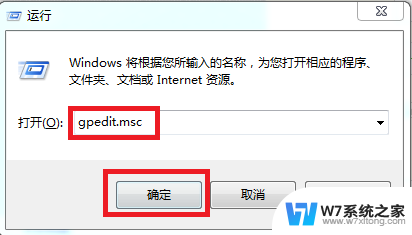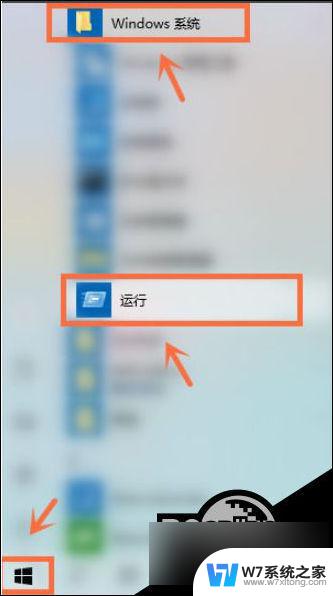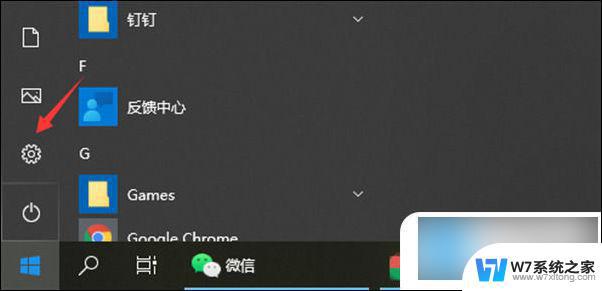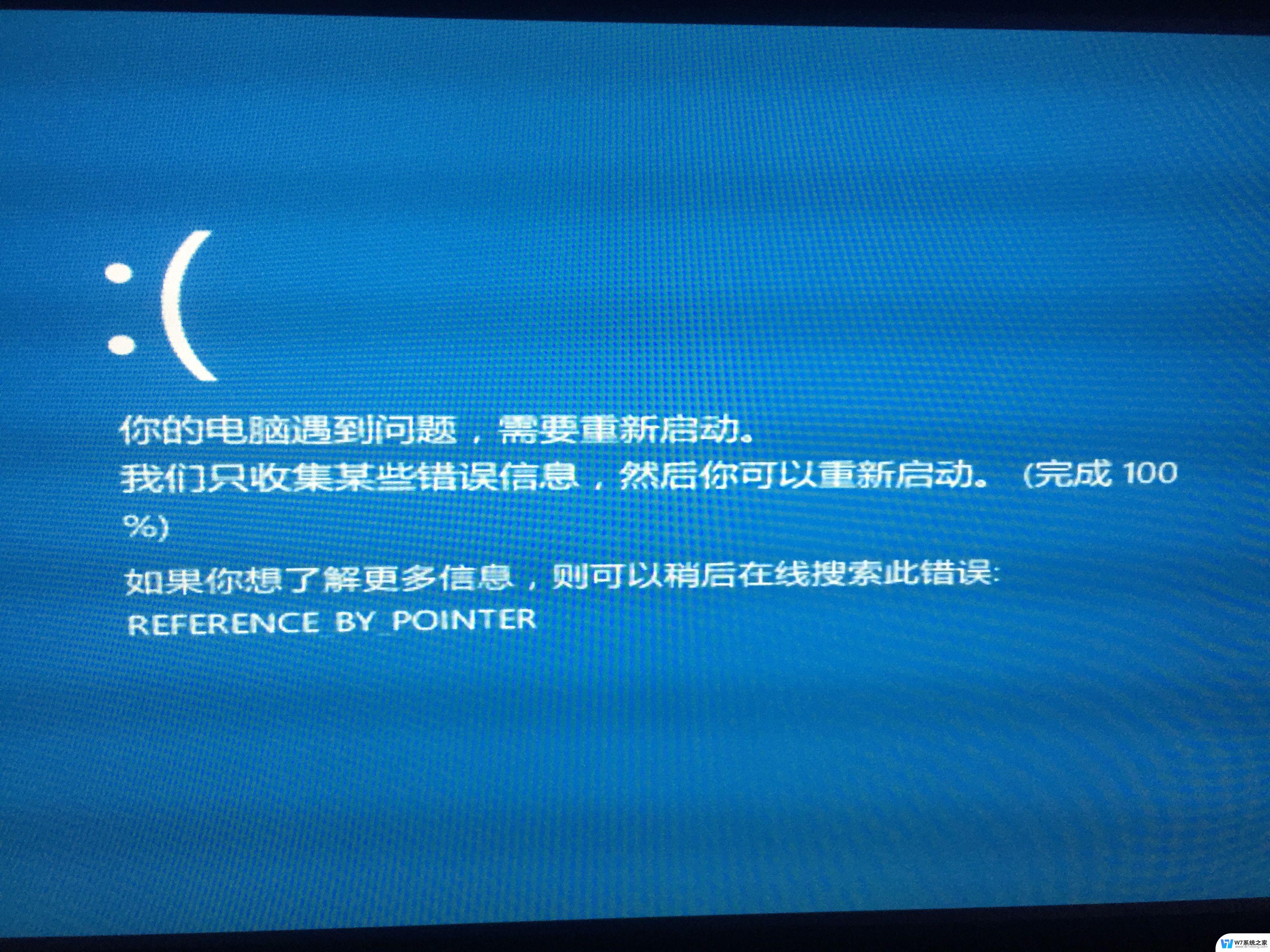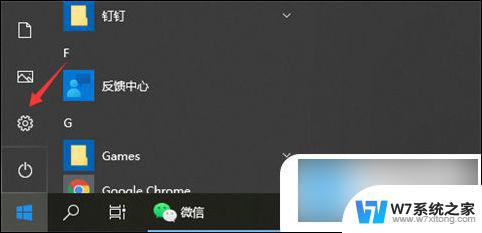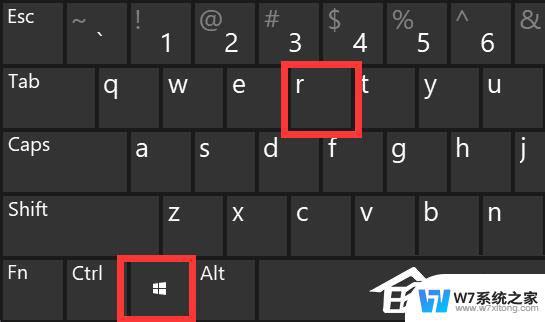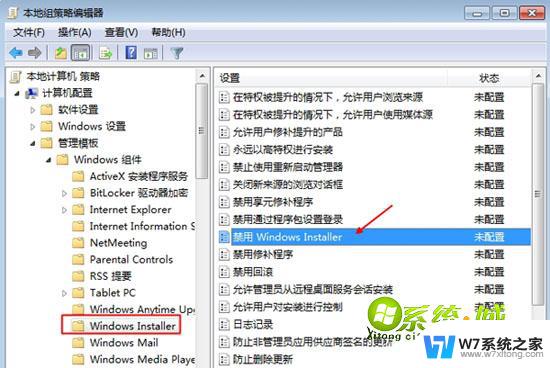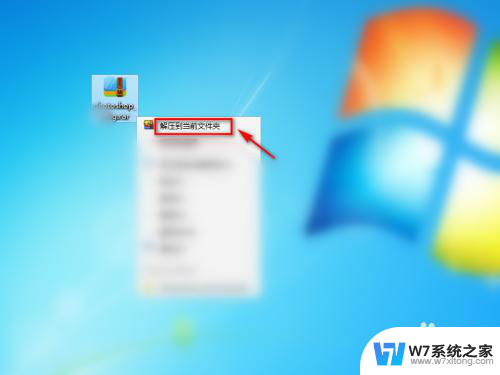win10自己安装流氓软件如何阻止 win10电脑流氓软件自动安装解决方法
更新时间:2024-04-06 10:57:34作者:jiang
在使用Win10电脑的过程中,流氓软件的自动安装可能会给用户带来困扰和危害,为了防止流氓软件的自动安装,用户可以采取一些解决方法来保护自己的电脑安全。通过设置系统安全性选项、安装网络安全软件、定期更新系统补丁等方式,可以有效地阻止Win10电脑上流氓软件的自动安装,保障电脑系统的安全和稳定运行。
具体方法:
1.第一步:通过快捷键【win+R】,打开运行,输入gpedit.msc后确定,如图。
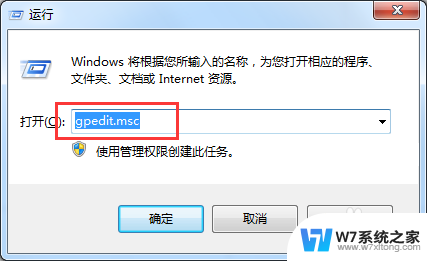
2.第二步:在本地组策略编辑器中,依次展开:计算机配置/管理模块/Windows 组件/Windows Installer,然后在右侧找到【禁止用户安装】双击打开,如图所示。
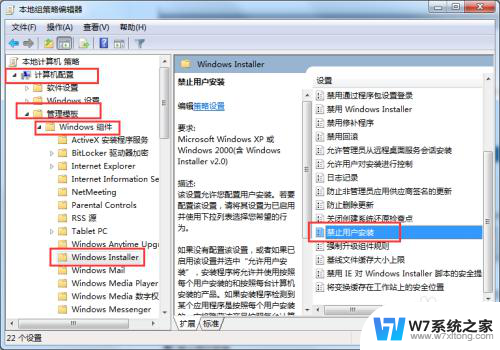
3.第三步:【禁止用户安装】属性中,选择【已启用】,再按确定即可,如图所示。
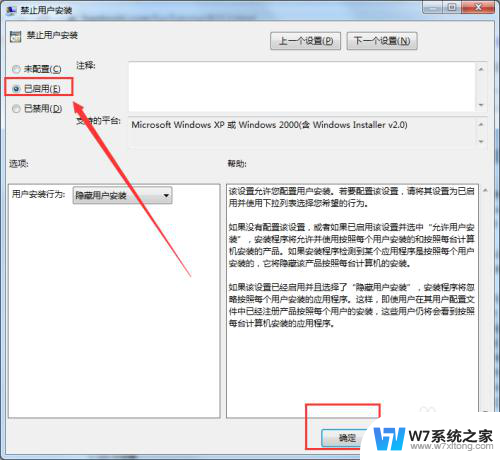
以上就是如何阻止win10自动安装流氓软件的全部内容,如果遇到这种情况,你可以按照以上步骤进行解决,非常简单快速。